Ako zistiť heslo z vašej siete Wi-Fi?

- 2608
- 219
- Zoltán Maslo
Zabudli ste heslo z vlastného wi-fi? Táto inštrukcia pomôže zistiť zabudnuté heslo z vašej vlastnej siete Wi-Fi. Počas nastavenia smerovača (mimochodom, ako nakonfigurovať TP-Link TL-WR841N, ktoré som už napísal), nezaznamenali heslo alebo sa pokúsili zapamätať si, ale zabudli? V skutočnosti je to malý problém a dá sa vyriešiť aj bez zvláštnych, zložitých tancov s tamburínom.

Je dobré, ak sú všetky zariadenia už pripojené a zdá sa, že heslo je zbytočné, ale napriek tomu príde okamih, keď potrebujete pripojiť iný počítač, tablet alebo telefón a potom budete potrebovať heslo z nášho bezdrôtového sieť, na ktorú sme zabudli alebo stratili.
Na obnovenie zabudnutého hesla z Wi-Fi potrebujeme iba jeden pripojený počítač do našej siete. No, aspoň jeden počítač, dúfam, že sa vám podarilo pripojiť. Niečo, čo píšem veľa extra textu, poďme do práce!
Berieme počítač, ktorý je úspešne pripojený k našej bezdrôtovej sieti a klikneme na ikonu pripojenia (v pravom dolnom rohu). Výber „Centra pre správu sietí a všeobecný prístup“.

Otvorí sa okno, v ktorom vpravo vyberieme „Správa bezdrôtových sietí“.

Zobrazí sa ďalšie okno, v ktorom klikneme na naše pripojenie s pravým tlačidlom myši, vyberte možnosť „Vlastnosti“.
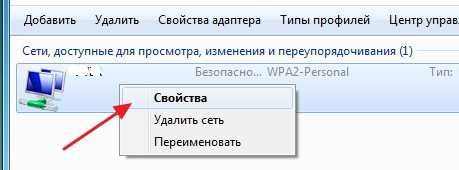
Teraz ideme na kartu Bezpečnosť a oproti „bezpečnostnému kľúču siete“, vidíme skryté znaky. Toto je naše heslo, aby ste ho zistili, stačí vložiť začiarkavacie políčko blízko „Zobraziť zadané značky“ a uvidíte heslo zo svojej siete Wi-Fi.

Teraz najdôležitejším bodom, napíšte toto heslo na kúsok papiera a vložte ho na spoľahlivé miesto, nezabudnite, kam ho dať. Všeobecne mi rozumieš 🙂 . Ak vaša sieť ešte nie je chránená, nezabudnite si prečítať, ako nainštalovať (zmeniť) heslo pre sieť Wi-Fi a nastaviť heslo.
A čo robiť, ak Žiadny bod „Správa bezdrôtových sietí“?
Ak vo svojom ovládacom paneli nemáte žiadne bezdrôtové siete, urobíme to:
Na paneli upozornení kliknite na ikonu pripojenia, otvorí sa zoznam sietí. Stlačte pravé tlačidlo myši do siete, ku ktorej ste pripojení a z ktorých sa musíte naučiť heslo a vybrať Vlastnosti.
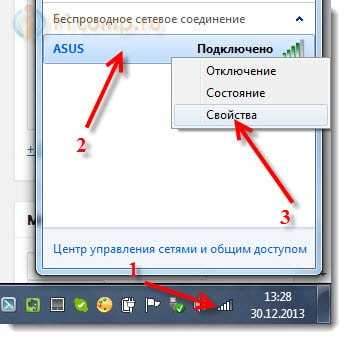
Potom sme len položili krabicu Zobraziť zadané značky A pozeráme sa na heslo.
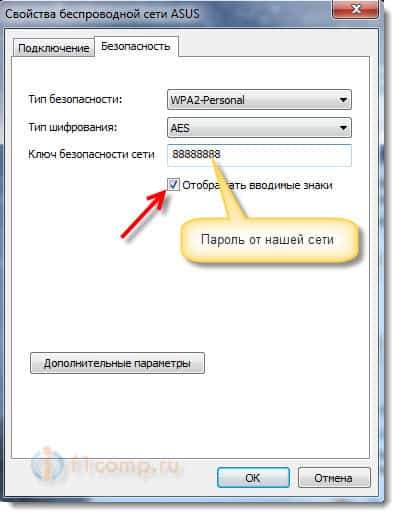
Ak sa nič nestane, napríklad sa nezobrazí skryté heslo, alebo nemôžete nainštalovať začiarknutie, potom sa pozrite do nastavení smerovača. Ako to je uvedené nižšie.
Aktualizácia článku
Vzhľadom na to, že mnohí majú problémy pri sledovaní zabudnutého hesla v počítači, alebo jednoducho nie je pripojený počítač s Wi-Fi, z ktorého ste zabudli heslo, rozhodol som sa aktualizovať článok. Pridám informácie, s ktorými môžete vidieť zabudnuté heslo v nastaveniach smerovača Wi-Fi. Niekedy je to ešte jednoduchšie ako sledovanie počítača.
Pozeráme sa na zabudnuté heslo z Wi-Fi v nastaveniach smerovača
Pýtate sa: „Ale ako ísť do nastavení smerovača, ak si nepamätám heslo a nemôžem sa pripojiť k Wi-Fi?„Ale nie je to problém. Stačí len pripojiť smerovač k počítaču pomocou sieťového kábla (mal by byť doplnený smerovačom).
Pripojte smerovač a do panela adries prehliadača vytočíme adresu 192.168.1.1. Zadajte prihlásenie a heslo pre prístup k nastaveniam. Ak ste ich nezmenili, potom je to správca a admin. Alebo sa pozrite na podobnú inštrukciu o tom, ako ísť do nastavení smerovača.
V nastaveniach prejdite na kartu Bezdrôtový (Bezdrôtový režim) - Bezdrôtová bezpečnosť (Bezdrôtová ochrana). Proti Heslo PSK: (Heslo PSK :) Heslo sa zaregistruje na prístup k vašej sieti Wi-Fi (vaše heslo je možné na tejto stránke uviesť v inom riadku).
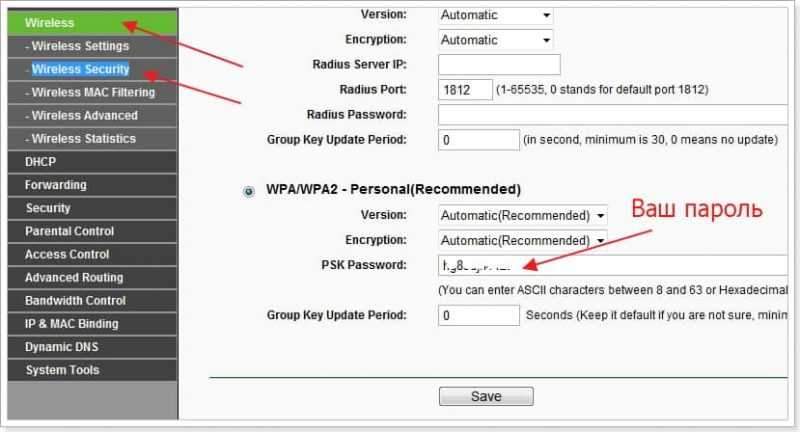
Na smerovačoch ASUS sa heslo zobrazuje priamo na hlavnej stránke.
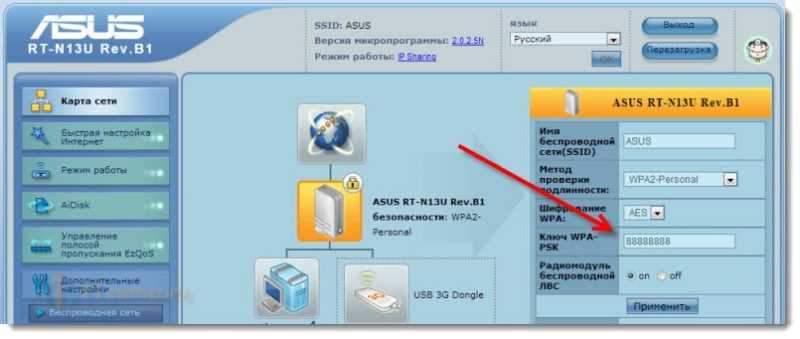
Ak žiadna metóda nepomohla, môžete vykonať úplný reset nastavení na smerovači a znova ju upraviť. Už v tomto procese uveďte nové heslo, ktoré určite zapisujú.
Len uvidíte, že by ste mohli všetko znova nakonfigurovať. Router Po resetovaní nastavení bude ako nový, budete musieť zadať parametre na pripojenie k internetu, názvu siete, hesla.
Existuje samostatný článok o tom, ako resetovať nastavenia: https: // f1compp.ru/interresnoe/kak-sBrosit-Parol-i-nastrojki-wi-fi-routere/.
Ak máte k sieti pripojený smartphone alebo tablet, môžete tiež skúsiť zapamätať si heslo s ich pomocou. Stačí ísť do nastavení smerovača z mobilného zariadenia a pozrite sa na kľúč do siete. Ako ísť na ovládací panel z tabletu alebo smartfónu, môžete vidieť v tomto článku.

